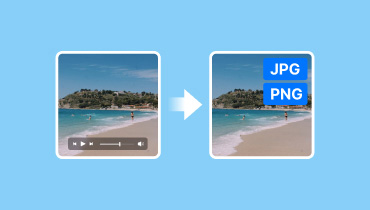4 Soluções Definitivas para Alterar MOV para Formato PNG/JPG
Você tem uma parte favorita de um determinado vídeo que você queria capturar como uma foto? Bem, agora você pode transformar seu vídeo em uma imagem. Mas como você faz isso com um vídeo MOV? Continue lendo o guia, pois compartilharemos como fazer isso. Você pode usar isso como seu balcão único para dominar MOV para PNG/JPG conversões. Exploraremos diferentes métodos e equiparemos você com o conhecimento para executá-los em diferentes dispositivos.

CONTEÚDO DA PÁGINA
Parte 1. Melhor método para converter MOV para JPG/PNG para Windows
Uma das melhores maneiras de transformar seu MOV em PNG ou JPG é usando o Vidmore Video Converter. É uma ferramenta popular de conversão de vídeo/áudio que oferece mais funcionalidades e recursos. Ela ostenta um player de vídeo integrado com um recurso Snapshot. É um recurso que permite que você ignore completamente o processo de conversão. Ela permite que você navegue até o quadro exato que deseja capturar de um vídeo, capture um snapshot e salve-o como uma foto JPG ou PNG. Além de MOV, também é possível com outros formatos de vídeo. A ferramenta suporta reprodução para formatos como MP4, FLV, MKV, WMV, WebM, M4V e muitos mais.
Passo 1. Usando o botão Download grátis abaixo, instale o Vidmore Video Converter no seu computador. Quando terminar, ele será iniciado imediatamente.
Passo 2. No menu superior, escolha a opção Toolbox e procure por Video Player entre as opções. Depois, adicione o arquivo MOV desejado.
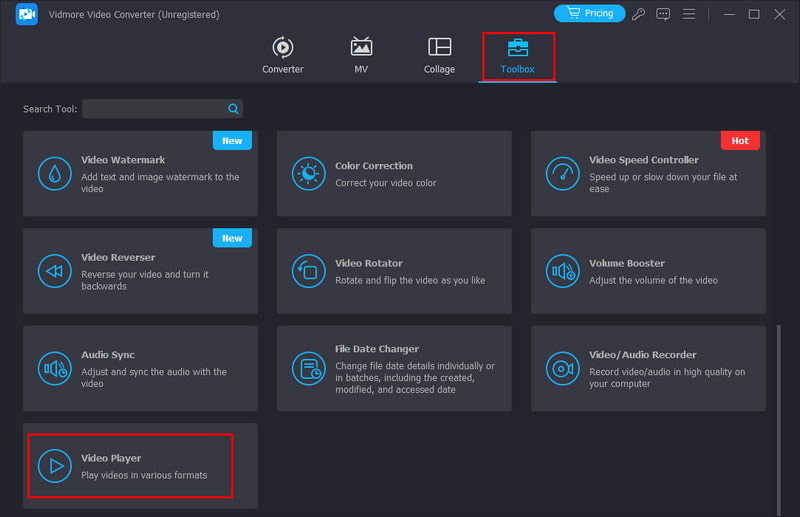
Etapa 3. Agora, você encontrará a opção Snapshot no canto inferior direito do player. Use-a para capturar sua parte favorita do vídeo. A ferramenta tirará uma foto PNG e a salvará diretamente no seu armazenamento local.
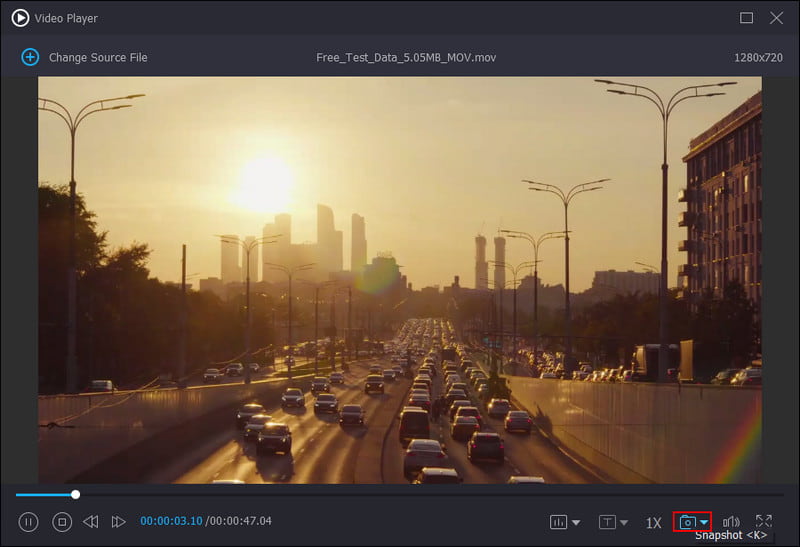
Prós
• Oferece uma maneira simples de transformar vídeos em imagens por meio de um recurso Snapshot.
• Ele pode salvar automaticamente as fotos capturadas no armazenamento local do seu dispositivo.
• Suporta vários formatos de arquivo de vídeo e até mesmo de áudio.
• Oferece disparo contínuo de até 10 imagens para evitar pausas e capturas manuais de fotos.
• Disponível em sistemas operacionais Mac e Windows.
• Acessível mesmo sem conexão com a internet.
Contras
• É necessário que você vá em Preferências para selecionar o formato da imagem de saída.
Parte 2. Converta MOV para JPG no Mac com o iMovie
iMovie é um software de edição de vídeo integrado na maioria dos Macs. Pode ser uma ferramenta útil para converter arquivos MOV em imagens JPG. Mas observe que não é sua função principal. No entanto, ele permitirá que você pegue um quadro específico do seu vídeo MOV e salve-o como JPEG no seu Mac. Este método é perfeito para aqueles que querem uma solução rápida e simples sem baixar software adicional. Vamos nos aprofundar no processo passo a passo de usar o iMovie para conversão de MOV para JPG abaixo.
Passo 1. Abra o aplicativo iMovie no seu computador Mac. Selecione e reproduza o arquivo MOV usando o iMovie.
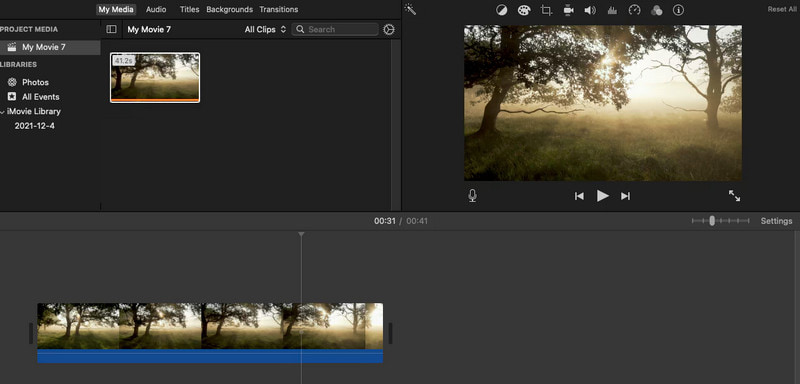
Passo 2. Pause o vídeo MOV no quadro exato que você quer converter em uma foto. Vá para o botão Share no canto superior esquerdo.
Etapa 3. Quando as opções aparecerem, clique em Save Current Frame e escolha o local e o nome de arquivo desejados para ele. Assim que a conversão for concluída, uma notificação aparecerá na sua tela.
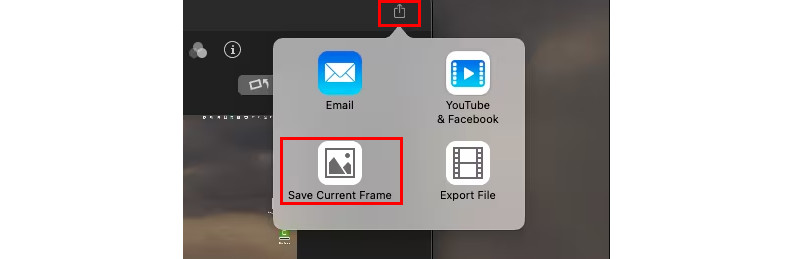
Prós
• É gratuito e vem pré-instalado em computadores Mac.
• Ele pode capturar seu quadro de vídeo convertido com alta qualidade.
• Fácil de usar para extrações rápidas.
• Permite converter qualquer arquivo de vídeo, mesmo com grandes megabytes.
Contras
• Ele não foi projetado para conversões em lote ou edição da imagem extraída.
• Requer uma etapa extra para mover a imagem para o local desejado.
Parte 3. Converta MOV para JPG usando o iPhone
Se você está procurando um método para transformar seu MOV em JPG no seu iPhone, você pode usar um aplicativo de terceiros. Um desses aplicativos que você pode experimentar é o Frame Grabber, que você pode encontrar e instalar na App Store. A ferramenta é projetada para ajudar você a extrair quadros de vídeos e salvá-los como arquivos de imagem individuais. Ele também oferece filtros impressionantes que você pode usar para melhore sua foto capturada. Além de vídeos, ele também permite que você pegue um quadro de uma foto ao vivo. Agora, se você está animado para aprender como esse conversor de MOV para JPG funciona, siga os passos abaixo.
Passo 1. Vá até a App Store do seu dispositivo iPhone e procure por Frame Grabber. Então, instale-o no seu dispositivo.
Passo 2. Abra-o no seu iPhone assim que a instalação for concluída. Comece permitindo que o aplicativo acesse o rolo da câmera. Em seguida, selecione o vídeo MOV desejado.
Etapa 3. Agora, você pode usar o botão Pausar abaixo para selecionar o(s) quadro(s) que deseja converter para JPG ou PNG.
Passo 4. Então, toque no botão Exportar, e ele automaticamente o transformará em uma imagem. Finalmente, ele solicitará que você especifique um local para salvar as imagens. E é isso!
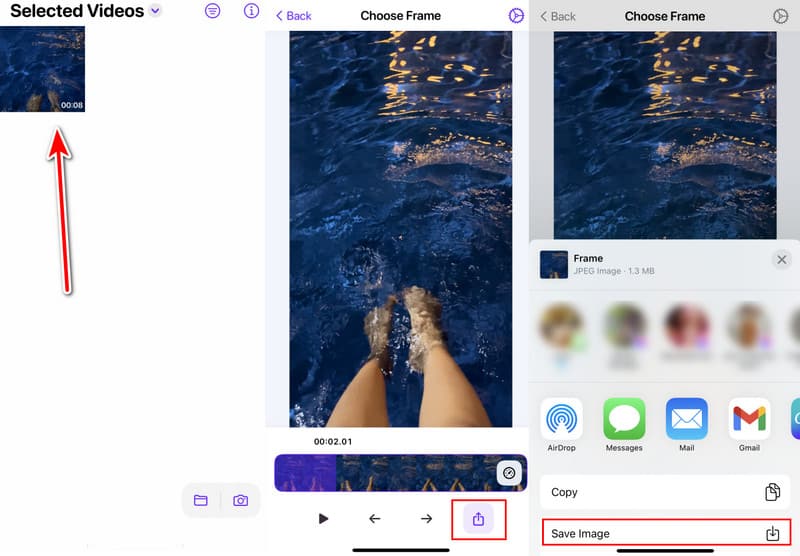
Prós
• Com ele instalado, você pode transformar seu MOV em JPG/PNG diretamente no seu iPhone.
• Interface simples e projetada para fácil captura de quadros.
• Suporta conversão de vídeos para formatos de imagem, como JPG, PNG e HEIF.
• Fornece vários filtros que você pode usar.
Contras
• Ele oferece apenas um teste gratuito de 3 dias.
Parte 4. Converta arquivo MOV para JPG/PNG online
Também é possível converter arquivos MOV para JPG/PNG online. Você pode encontrar toneladas de opções na web. Uma ferramenta baseada na web que você pode usar é o Online-Convert.com. É uma plataforma versátil de conversão de arquivos online que lida com uma ampla variedade de formatos de arquivo. Isso inclui vídeo, imagem, áudio, documento e muito mais. Portanto, ele pode extrair rapidamente quadros de vídeos MOV. Veja como usá-lo para converter mov para JPG gratuitamente, até mesmo PNG.
Passo 1. Abra seu navegador e navegue até MOV para PNG/MOV para JPG - Online-Convert.com.
Passo 2. Carregue seu arquivo MOV usando o botão Choose File na interface principal. Depois de importado, você pode ajustar algumas configurações, como qualidade ou tamanho.
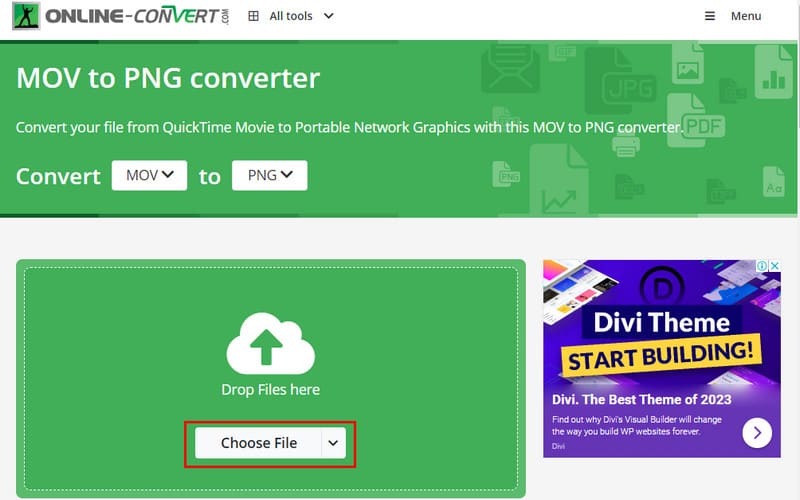
Etapa 3. Por fim, clique na opção INICIAR para iniciar o procedimento de conversão.

Prós
• Acessível de qualquer tipo de dispositivo com navegador web.
• Lida com vários formatos de vídeo e imagem além de MOV, JPG e PNG.
• Possui uma interface de usuário simples.
Contras
• Depende apenas de uma conexão de internet estável.
• O processo de conversão demora muito.
Parte 5. Perguntas frequentes sobre converter MOV para JPG/PNG
O que abre um formato de arquivo MOV?
Os arquivos MOV podem ser abertos com vários programas, dependendo do sistema operacional que você está usando. No Mac, você pode usar o QuickTime Player, uma opção de player nativo para abrir arquivos MOV. No Windows, você pode usar um media player VLC, Windows Media Player ou Movies and TV. Você também pode usar Conversor de vídeo Vidmore Reprodutor de vídeo para abrir o arquivo MOV.
Posso transformar um vídeo do iPhone em uma imagem?
Claro que sim. Você não pode transformar um vídeo diretamente em uma imagem, mas há uma solução alternativa que você pode tentar. Faça isso reproduzindo o vídeo no seu aplicativo Fotos e tirando uma captura de tela. Você também pode usar o aplicativo Frame Grabber compartilhado acima.
Um vídeo pode ser um JPEG?
Não, um vídeo em si não pode ser um JPEG. JPEG é um formato de imagem projetado para fotos estáticas. Por outro lado, MOV é um formato de contêiner que pode conter faixas de vídeo, áudio e texto.
Conclusão
Para resumir, isso é tudo o que você precisa saber sobre como extrair JPG/PNG de MOV em vários dispositivos. O melhor método de conversão para MOV para JPG/PNG depende de suas necessidades. Se você preferir um programa autônomo que seja fácil de usar, considere Vidmore Video Converter. Com seu recurso Snapshot, você pode pegar o quadro desejado e salvá-lo como JPG/PNG com facilidade.